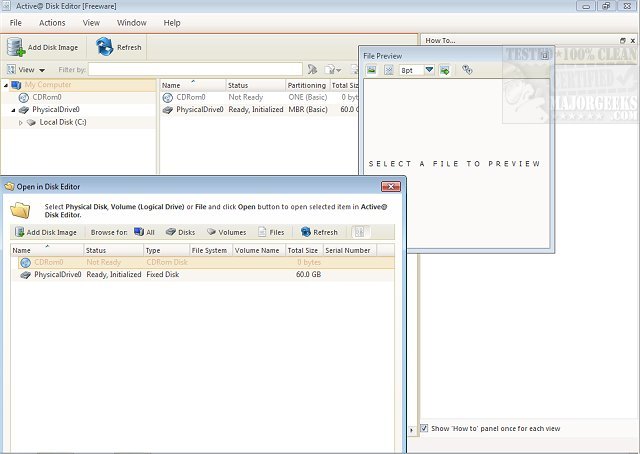Hallo,
bei der Durchsicht meiner vielen 5.25 und 3.5 Disketten bekomme ich den Fehler "bad bootsector 0".
Um vielleicht eine Rettung zu erreichen, habe ich im Netz das Programm "BOOTSEC.EXE" von Steini gefunden.
Kurze Beschreibung:
Bootsec.exe
Reads|writes FloppyBootsector from|to File.
Usefull if you have NT.
First copy from a Bootdisk[MS-Dos6.22] the Bootsec to Disk.[ReadsBootSector].
Format a Disk.
Copy the Bootsector to Disk.[WritesBootSector].
Leider schreibt mir das Programm den Inhalt des Bootsector's nicht als Datei auf meinen Rechner.
Ich verwende als Betriebssystem "Windows7" und habe natürlich gelesen, dass ein "Windows NT" benutzt werden soll.
Das externe Floppy Laufwerk wird offensichtlich wohl gelesen, aber es wird keine Datei auf meine Festplatte geschrieben.
- Hat jemand dieses Programm auch schon benutzt und kann mir sagen, ob bei der Angabe der Datei etwas berücksichtigt werden muß?
Die Datei habe ich so angegeben: C:\BSR oder C:\BSR.BIN
- Muß möglicherweise es doch "WINDOWS NT" sein?
Vielen Dank für weiterführende Hinweise.